win10無法調整螢幕亮度
現在朋友們使用電腦的時間越來越多,為大家的眼睛擔憂了。長時間使用電腦,對我們的眼睛傷害很大。建議大家使用一兩個小時的電腦就要停下來休息10分鐘,眺望遠方。除此之外,電腦螢幕亮度的控制也是很有必要的。這也是今天小編要分享給大家的內容:電腦螢幕亮度怎麼調,具體的一起來看看吧。
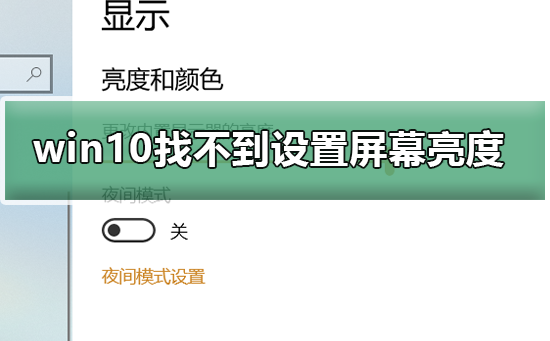
win10找不到設定螢幕亮度的解決方法
一、只有筆記本和平板的win10系統才有這個亮度調節,桌上型電腦是沒有的,桌上型電腦亮度調節是透過顯示器螢幕邊緣的實體按鈕實現的,具體如下:
1、如下圖,紅圈標記的地方,是實體或觸控按鍵,其中就有調節亮度的按鈕:
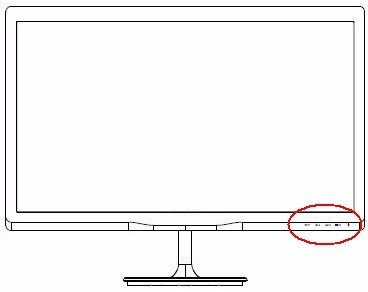
2、開關旁邊有功能指示圖案,功能圖案說明如下,亮度的快捷按鈕一般是太陽形狀的圖標,有的顯示器是按下選單鍵後,選擇亮度調節,然後按加減號( 、-)調節螢幕亮度:
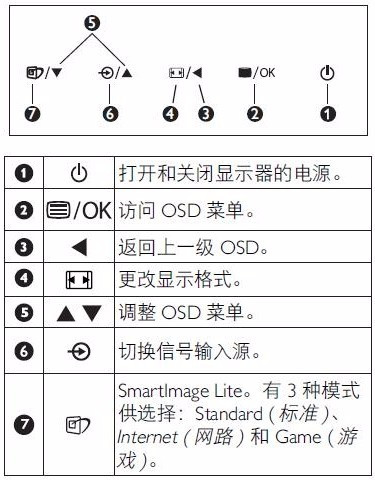
二、筆記本和平板的亮度調節設定如下路徑:
1、如下圖,開啟win10開始選單,按齒輪圖示(設定):
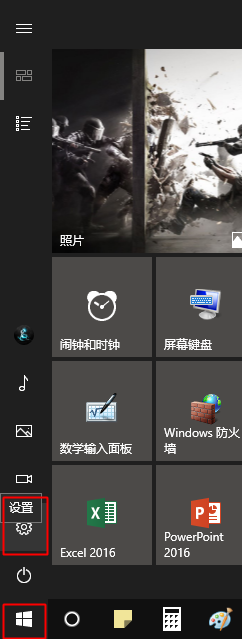
2、如下圖,點選開啟「系統」:
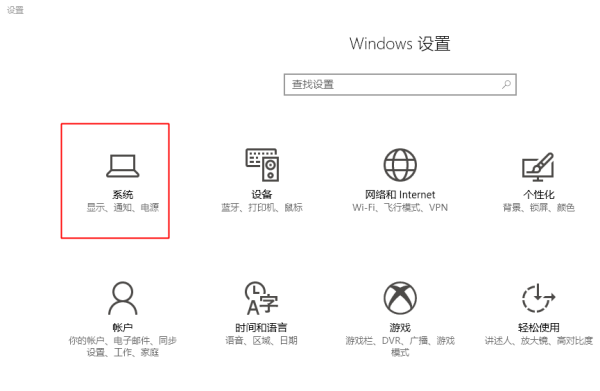
#3、如下圖,點擊“顯示”,此頁右側詳細中,就有亮度等級的調節,滑動滑桿向左是降低亮度,反之增加亮度,調整好之後記得點選滑桿下方「套用」按鈕:
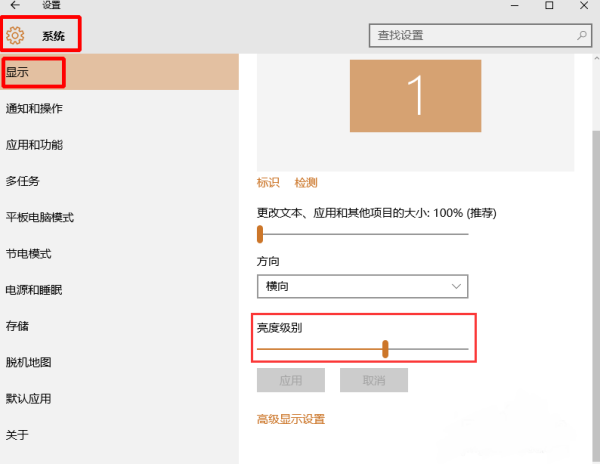
電腦螢幕相關問題
>>>電腦螢幕亮度怎麼調
>>>電腦螢幕顏色飽和度怎麼調整
>>>如何調整電腦螢幕最佳解析度
以上是win10無法調整螢幕亮度的詳細內容。更多資訊請關注PHP中文網其他相關文章!

熱AI工具

Undresser.AI Undress
人工智慧驅動的應用程序,用於創建逼真的裸體照片

AI Clothes Remover
用於從照片中去除衣服的線上人工智慧工具。

Undress AI Tool
免費脫衣圖片

Clothoff.io
AI脫衣器

Video Face Swap
使用我們完全免費的人工智慧換臉工具,輕鬆在任何影片中換臉!

熱門文章

熱工具

記事本++7.3.1
好用且免費的程式碼編輯器

SublimeText3漢化版
中文版,非常好用

禪工作室 13.0.1
強大的PHP整合開發環境

Dreamweaver CS6
視覺化網頁開發工具

SublimeText3 Mac版
神級程式碼編輯軟體(SublimeText3)
 抖音如何設定定時發布作品時間?它如何設定影片時間長短?
Mar 27, 2024 pm 06:11 PM
抖音如何設定定時發布作品時間?它如何設定影片時間長短?
Mar 27, 2024 pm 06:11 PM
在抖音上發布作品能夠更吸引關注和點贊,但有時候我們可能難以即時發布作品,這時就可以利用抖音的定時發布功能。抖音的定時發布功能可讓使用者在預定的時間自動發布作品,這樣可以更好地規劃發布計劃,增加作品的曝光率和影響力。一、抖音如何設定定時發布作品時間?若要設定定時發佈作品時間,先進入抖音個人首頁,在右上角找到「+」按鈕,點選進入發佈頁面。在發布頁面右下角有一個鐘錶的圖標,點擊進入定時發布介面。在介面中,你可以選擇要發布的作品類型,包括短影片、長影片和直播等。接下來,你需要設定作品的發佈時間。抖音提供了
 Win8如何利用快捷鍵進行截圖?
Mar 28, 2024 am 08:33 AM
Win8如何利用快捷鍵進行截圖?
Mar 28, 2024 am 08:33 AM
Win8如何利用快捷鍵進行截圖?在日常使用電腦的過程中,我們經常需要將螢幕上的內容截圖。對於Windows8系統的使用者來說,透過快捷鍵截圖是一個方便且有效率的操作方式。在這篇文章中,我們將介紹Windows8系統中幾種常用的快捷鍵進行截圖的方法,幫助大家更快速地進行螢幕截圖操作。第一種方法是使用「Win鍵+PrintScreen鍵」組合鍵來進行全
 請勿打擾模式在iPhone中不起作用:修復
Apr 24, 2024 pm 04:50 PM
請勿打擾模式在iPhone中不起作用:修復
Apr 24, 2024 pm 04:50 PM
即使在「請勿打擾」模式下接聽電話也可能是一種非常煩人的體驗。顧名思義,請勿打擾模式可關閉來自郵件、訊息等的所有來電通知和警報。您可以按照這些解決方案集進行修復。修復1–啟用對焦模式在手機上啟用對焦模式。步驟1–從頂部向下滑動以存取控制中心。步驟2–接下來,在手機上啟用「對焦模式」。專注模式可在手機上啟用「請勿打擾」模式。它不會讓您的手機上出現任何來電提醒。修復2–更改對焦模式設定如果對焦模式設定中存在一些問題,則應進行修復。步驟1–打開您的iPhone設定視窗。步驟2–接下來,開啟「對焦」模式設
 Win11小技巧分享:一招跳過微軟帳號登入
Mar 27, 2024 pm 02:57 PM
Win11小技巧分享:一招跳過微軟帳號登入
Mar 27, 2024 pm 02:57 PM
Win11小技巧分享:一招跳過微軟帳號登入Windows11是微軟最新推出的作業系統,具有全新的設計風格和許多實用的功能。然而,對於某些用戶來說,在每次啟動系統時都要登入微軟帳戶可能會感到有些煩擾。如果你是其中一員,不妨試試以下的技巧,讓你能夠跳過微軟帳號登錄,直接進入桌面介面。首先,我們需要在系統中建立一個本機帳戶,來取代微軟帳戶登入。這樣做的好處是
 qq中設定回車鍵發訊息的操作方法
Mar 25, 2024 pm 07:10 PM
qq中設定回車鍵發訊息的操作方法
Mar 25, 2024 pm 07:10 PM
1.先在手機桌面點選進入qq,點選左上角的頭像。 2.點選左下角的【設定】。 3.點選開啟【輔助功能】。 4.然後我們只要點選打開【回車鍵發送訊息】開關即可。
 微博怎麼設定定時發布_微博設定定時發布方法教程
Mar 29, 2024 pm 03:51 PM
微博怎麼設定定時發布_微博設定定時發布方法教程
Mar 29, 2024 pm 03:51 PM
1.開啟微博客戶端,在編輯頁面中點選三個小點,再點選定時發。 2.點擊定時發之後,在發佈時間右側就有時間選項,設定好時間,編輯好文章,點擊右下角的黃色字定時發布即可。 3.微博手機端暫時不支援定時發布,只能在PC客戶端使用該功能哦!
 Win7系統下如何安裝Go語言?
Mar 27, 2024 pm 01:42 PM
Win7系統下如何安裝Go語言?
Mar 27, 2024 pm 01:42 PM
在Win7系統下安裝Go語言是一項相對簡單的操作,只需按照以下步驟進行操作即可成功安裝。以下將詳細介紹在Win7系統下安裝Go語言的方法。第一步:下載Go語言安裝包首先,開啟Go語言官方網站(https://golang.org/),進入下載頁面。在下載頁面中,選擇與Win7系統相容的安裝套件版本進行下載。點擊下載按鈕,等待安裝包下載完成。第二步:安裝Go語言下
 大麥怎麼設定搶票倒數計時
Apr 01, 2024 pm 07:01 PM
大麥怎麼設定搶票倒數計時
Apr 01, 2024 pm 07:01 PM
大麥網購票時,為了確保能夠準確掌握購票時間,用戶可以設定一個懸浮時鐘來進行搶票,詳細的設定方法就在下文中,讓我們一起學習下吧。大麥綁定懸浮時鐘方法1.在手機中點擊開啟懸浮時鐘app進入介面後,在設定秒殺提查的位置點擊,如下圖所示位置:2.來到新增記錄的頁面後,把在大麥網中複製的買票連結頁面複製進去。 3.接下來在下方設定秒殺時間和通知時間,打開【儲存到日曆】後面的開關按鈕,並在下方點選【儲存】。 4.點選開啟【倒數計時】,如下圖所示:5.到提醒時間時在下方點選【開始畫中畫】的按鈕。 6.購票時間到時






